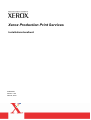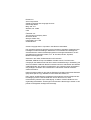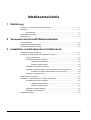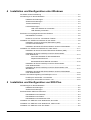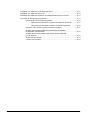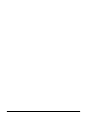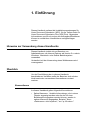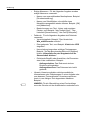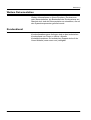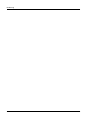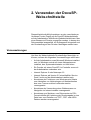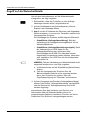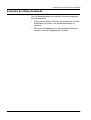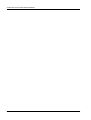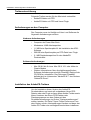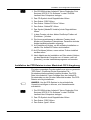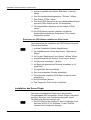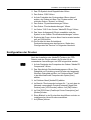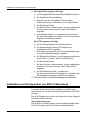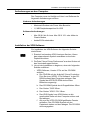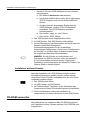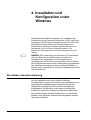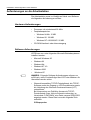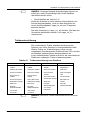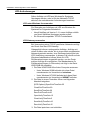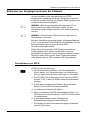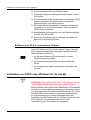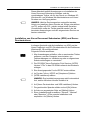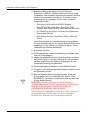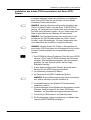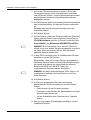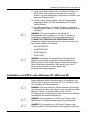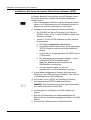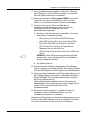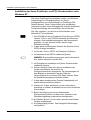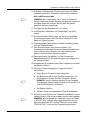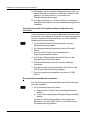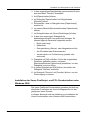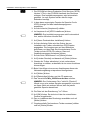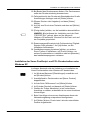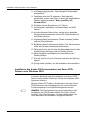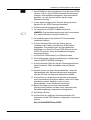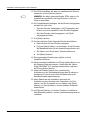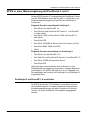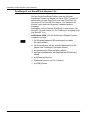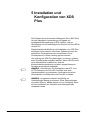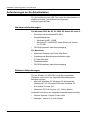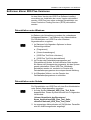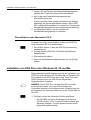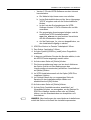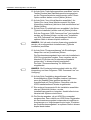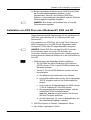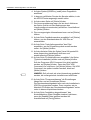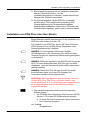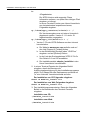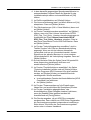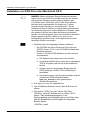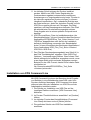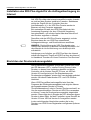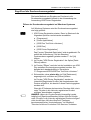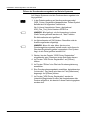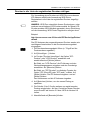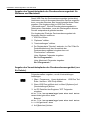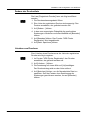Xerox 100/100MX Installationsanleitung
- Kategorie
- Typ
- Installationsanleitung

Xerox Production Print Services
Installationshandbuch
708P87604
Version 3.75x
Februar, 2004

Erstellt von:
Xerox Corporation
Global Knowledge and Language Services
800 Phillips Road
Bldg. 845-17S
Webster, NY 14580
USA
Übersetzt von:
The Document Company Xerox
Bessemer Road
Welwyn Garden City
Hertfordshire AL7 1HE
Großbritannien
© 2004 Copyright Xerox Corporation. Alle Rechte vorbehalten.
Der Urheberrechtsschutz erstreckt sich auf sämtliche gesetzlich zulässigen oder
bewilligten urheberrechtsfähigen Materialien und Informationen beliebiger Art,
einschließlich der mit den Softwareprogrammen erzeugten Materialien, die auf
dem Bildschirm angezeigt werden, so z. B. Schriften, Muster, Symbole,
Bildschirmanzeigen usw.
Gedruckt in den USA, Großbritannien und Frankreich.
XEROX®, XEROX Europe und XEROX Canada Limited, The Document
Company®, das stilisierte X® und alle in dieser Veröffentlichung in Verbindung mit
Xerox-Produkten erwähnten Namen und Kennnummern sind Marken der XEROX
CORPORATION. Alle anderen Produktnamen und -bezeichnungen sind Marken
der jeweiligen Hersteller. Die Produktnamen und Marken anderer Hersteller
werden anerkannt.
Dieses Produkt enthält von der Apache Software Foundation entwickelte Software
(http://www.apache.org/). SWOP® ist eine Marke der SWOP, Inc.
Die in dieser Veröffentlichung enthaltenen Informationen sind zum Zeitpunkt der
Drucklegung korrekt. Jedoch behält sich Xerox das Recht vor, diese
Informationen jederzeit ohne Ankündigung zu ändern. Dieses Handbuch wird
regelmäßig überarbeitet. Änderungen und technische Neuerungen werden in der
jeweils nachfolgenden Auflage berücksichtigt.

Installationshandbuch i
Inhaltsverzeichnis
1 Einführung
Hinweise zur Verwendung dieses Handbuchs ................................................................1-1
Überblick..........................................................................................................................1-1
Konventionen......................................................................................................1-1
Weitere Dokumentation ...................................................................................................1-3
Kundendienst...................................................................................................................1-3
2 Verwenden der DocuSP-Webschnittstelle
Voraussetzungen.............................................................................................................2-1
Zugriff auf die Webschnittstelle .......................................................................................2-2
Schließen der Webschnittstelle .......................................................................................2-3
3 Installation und Konfiguration für Macintosh
Die Adobe-Lizenzvereinbarung .......................................................................................3-1
Installation und Konfiguration des AdobePS-Treibers.....................................................3-1
Treiberunterstützung...........................................................................................3-2
Anforderungen an den Computer .......................................................................3-2
Hardware-Anforderungen ......................................................................3-2
Software-Anforderungen........................................................................3-2
Installation des AdobePS-Treibers .....................................................................3-2
Installation der PPD-Dateien in einer Macintosh OS X-Umgebung....................3-3
Einrichten der PPD-Dateien mithilfe von Print Center ...........................3-4
Installation des Xerox-Plugin ..............................................................................3-4
Konfiguration der Drucker................................................................................................3-5
Installation und Konfiguration von XDS für Macintosh.....................................................3-6
Anforderungen an den Computer .......................................................................3-7
Hardware-Anforderungen ......................................................................3-7
Software-Anforderungen........................................................................3-7
Installation der XDS-Software.............................................................................3-7
Installation weiterer Drucker ...............................................................................3-8
CD-ROM auswerfen ........................................................................................................3-8

ii Installationshandbuch
4 Installation und Konfiguration unter Windows
Die Adobe-Lizenzvereinbarung .......................................................................................4-1
Anforderungen an die Arbeitsstation ...............................................................................4-2
Hardware-Anforderungen ...................................................................................4-2
Software-Anforderungen.....................................................................................4-2
Treiberunterstützung...........................................................................................4-3
LPR-Anforderungen............................................................................................4-4
LPR unter Windows 9x verwenden........................................................4-4
LPR-Gateway verwenden......................................................................4-4
Entfernen von Vorgängerversionen der Software ...........................................................4-5
Deinstallation von XPPS.....................................................................................4-5
Entfernen von NT 4.0- und anderen Treibern.....................................................4-6
Installation von XPPS unter Windows 95, 98 und Me .....................................................4-6
Installation von Xerox Document Submission (XDS)
und Xerox-Druckertreibern .................................................................................4-7
Installation des Adobe PS-Druckertreibers mit Xerox PPD-Dateien...................4-9
Installation von XPPS unter Windows NT, 2000 und XP...............................................4-11
Installation der Xerox Document Submission-Software (XDS).........................4-12
Installation der Xerox PostScript- und PCL-Druckertreiber
unter Windows NT ............................................................................................4-14
Xerox-Druckertreiber für benutzerdefinierte
Papierformate einrichten......................................................................4-16
Benutzerdefiniertes Material verwenden .............................................4-16
Installation der Xerox PostScript- und PCL-Druckertreiber
unter Windows 2000 .........................................................................................4-17
Installation der Xerox PostScript- und PCL-Druckertreiber unter
Windows XP .....................................................................................................4-19
Installation des Adobe PS-Druckertreibers mit Xerox PPD-Dateien
unter Windows 2000 .........................................................................................4-20
XPPS in einer Mischumgebung mit PostScript 2 und 3.................................................4-23
PostScript 3 mit DocuSP 1.4 und höher ...........................................................4-23
PostScript 2 mit DocuSP bis Version 1.3x........................................................4-24
5 Installation und Konfiguration von XDS Plus
Anforderungen an die Arbeitsstation ...............................................................................5-2
Hardware-Anforderungen ...................................................................................5-2
Software-Anforderungen.....................................................................................5-2
Entfernen älterer XDS Plus-Versionen ............................................................................5-3
Deinstallation unter Windows .............................................................................5-3
Deinstallation unter Solaris .................................................................................5-3
Deinstallation unter Macintosh OS X ..................................................................5-4
Installation von XDS Plus unter Windows 95, 98 und Me................................................5-4
Installation von XDS Plus unter Windows NT, 2000 und XP ...........................................5-7
Installation von XDS Plus unter Sun Solaris....................................................................5-9

Installationshandbuch iii
Installation von XDS Plus unter Macintosh OS X ..........................................................5-12
Installation von XDS Command Line.............................................................................5-13
Installation des XDS Plus-Applet für die Auftragsübertragung im Internet ....................5-14
Einrichten der Druckererkennungsdatei ........................................................................5-14
Zugriff auf die Druckererkennungsdatei............................................................5-15
Öffnen der Druckererkennungsdatei auf Windows-Systemen.............5-15
Öffnen der Druckererkennungsdatei auf Solaris-Systemen ................5-16
Drucker in die Liste der registrierten Drucker einfügen ....................................5-17
Angabe des Verzeichnispfads der Druckererkennungsdatei
für Windows und Macintosh..............................................................................5-18
Angabe des Verzeichnispfades der Druckererkennungsdatei
(nur für Solaris) .................................................................................................5-18
Ändern der Druckerliste....................................................................................5-19
Löschen von Druckern......................................................................................5-19

iv Installationshandbuch

Installationshandbuch 1-1
1. Einführung
Dieses Handbuch umfasst die Installationsanweisungen für
Xerox Document Submission (XDS), für die Treiber sowie für
Xerox Document Submission Plus (XDS Plus). Allgemeine
Informationen zum Druck und zu den Auftragsprofilfunktionen
können in zusätzlichen Handbüchern nachgeschlagen
werden.
Hinweise zur Verwendung dieses Handbuchs
Dieses Handbuch richtet sich an Benutzer von
Arbeitsstationen, die Internet Explorer ab Version 5.x und ein
Windows-, Macintosh- oder Solaris-Betriebssystem
verwenden.
Vertrautheit mit der Verwendung eines Webbrowsers wird
vorausgesetzt.
Überblick
Vor der Durchführung der in diesem Handbuch
beschriebenen Verfahren sollte der Benutzer sich mit dem
Inhalt sowie den verwendeten Konventionen vertraut
machen.
Konventionen
In diesem Handbuch gelten folgende Konventionen:
• Spitze Klammern: Variable Informationen, die in einem
Fenster angezeigt werden oder die als Teil einer
Befehlszeile eingegeben werden können, werden in
spitzen Klammern angegeben. Beispiel: "Kann
<Dateiname> nicht kopieren"; "set –p <Drucker>".

Einführung
1-2 Installationshandbuch
• Eckige Klammern: Für die folgenden Angaben werden
eckige Klammern verwendet:
– Namen von auszuwählenden Menüoptionen. Beispiel:
[Druckereinstellung].
– Namen von Schaltflächen, die mithilfe eines
Mausklicks ausgewählt werden können. Beispiel: [OK]
und [Abbrechen].
– Bezeichnungen von Text-, Listen- und sonstigen
Feldern; zum Beispiel: "das Textfeld [Von]," "das
Listenfeld [Verzeichnisse]," "das Feld [Farbquelle]".
• Fettdruck: Für die folgenden Angaben wird Fettdruck
verwendet:
– Verzeichnispfade. Beispiel: "Das Verzeichnis
Win_nt40/Xeroxdrv aufrufen".
– Einzugebender Text; zum Beispiel: Violett oder XDS
eingeben".
– Hervorhebung besonders wichtiger Textpassagen.
Beispiel: "Auf der Benutzeroberfläche auf [Stoppen]
klicken. Keinesfalls die rote Stopptaste auf der
Steuereinheit drücken."
– Einleitende Begriffe oder Ausdrücke, die Elementen
einer Liste voranstehen. Beispiel:
Auftrag anhalten: Das Dokument wird am
Drucker zurückgehalten.
Auftrag abbrechen: Das Dokument wird nicht
gedruckt.
• Hinweis: Hinweise enthalten wichtige zusätzliche
Informationen oder Erläuterungen zu einer Aufgabe oder
zum besseren Textverständnis. Hinweise erscheinen
kursiv in vom übrigen Text abgesetzten Absätzen.
Beispiel:
HINWEIS: Für die Übermittlung eines Druckauftrags
muss der Drucker mit der Arbeitsstation verbunden sein.

Einführung
Installationshandbuch 1-3
Weitere Dokumentation
Weitere Informationen zu Xerox-Druckern, Druckservern
oder Steuereinheiten, die Bestandteil des Drucksystems am
Standort sind, sind der Dokumentation zu entnehmen, die mit
den Systemkomponenten geliefert wurde.
Kundendienst
Kundendienstbezogene Anfragen sind an den technischen
Kundendienst von Xerox zu richten. Aktuelle
Kontaktinformationen für technischen Support sind auf der
Xerox-Website (www.xerox.com) verfügbar.

Einführung
1-4 Installationshandbuch

Installationshandbuch 2-1
2. Verwenden der DocuSP-
Webschnittstelle
Dieses Kapitel enthält Informationen zu den verschiedenen
Verfahren für den Zugriff auf die DocuSP-Webschnittstelle
auf der Arbeitsstation. Mithilfe der Webschnittstelle kann über
einen Browser auf Fenster zugegriffen werden, in denen eine
Dokumentdatei ausgewählt, ein Auftragsprofil eingestellt und
der Druckauftrag an den Drucker übertragen werden kann.
Voraussetzungen
Um über die Webschnittstelle Druckaufträge übermitteln zu
können, müssen die folgenden Voraussetzungen erfüllt sein:
• Auf der Arbeitsstation muss Microsoft Windows installiert
sein. Ist Windows zentral auf einem Netzwerkserver
installiert, den Systemadministrator um Hilfe bitten.
• Ein Drucker mit einem DocuSP-3.x-Controller muss mit
der Arbeitsstation verbunden sein.
• Internet Explorer 6 oder Netscape 6.2.
• Internet Explorer ab Version 5.5 einschließlich Service
Pack 2 muss auf der Arbeitsstation installiert sein.
• Kenntnisse der Funktionen von Windows oder Solaris
zum Herstellen von Verbindungen mit Netzlaufwerken
bzw. zum Trennen solcher Laufwerke werden
vorausgesetzt.
• Kenntnisse der Verwendung eines Webbrowsers zur
Navigation im Internet werden vorausgesetzt.
• Kenntnisse zum Speichern von Dokumenten im PDL-
Format mithilfe der Umleitung der Druckausgabe in eine
Datei bzw. zum Erstellen von TIFF-, PDF- und ASCII-
Dateien werden vorausgesetzt.

Verwenden der DocuSP-Webschnittstelle
2-2 Installationshandbuch
Zugriff auf die Webschnittstelle
Um mit dem Internetbrowser auf die Webschnittstelle
zuzugreifen, wie folgt vorgehen:
1. Sicherstellen, dass der Controller, an den Aufträge
übertragen werden sollen, eingeschaltet ist.
2. Auf der Arbeitsstation den Internetbrowser (Internet
Explorer oder Netscape) öffnen.
3. http:// und die IP-Adresse des Druckers nach folgendem
Muster eingeben: xx.xxx.xxx.xxx. Daraufhin erscheint die
Homepage des Druckers.
Die Homepage des Druckers enthält folgende Elemente:
• Schaltfläche [Auftragsübermittlung]: Stellt die
Verbindung zum Auftragseinrichtungsfenster für die
Webschnittstelle her.
• Schaltfläche [Auftragsübermittlungs-Applet]: Stellt
die Verbindung zum XDS Applet für die
Auftragsübermittlung her, mit dessen Hilfe
Druckaufträge durch XDS Plus über das Internet
eingerichtet und gedruckt werden können, ohne dass
eine Installation von XDS Plus auf der Arbeitsstation
erforderlich ist.
HINWEIS: Falls die Verbindung zur Webschnittstelle nicht
hergestellt werden kann, wie folgt vorgehen:
a. Im Browserfenster auf die Schaltfläche [Aktualisieren]
klicken.
b. Falls die Homepage des Druckers über die
Webschnittstelle weiterhin nicht angezeigt werden
kann, den Controller neu starten, dann die
Zugriffsberechtigung auf "Benutzer" zurücksetzen.
4. Auf der Homepage des Druckers [Auftragsübermittlung]
wählen. Das Fenster "Auftragsübermittlung" wird geöffnet,
und die Optionen für Auftragseinstellung und Druck
werden angezeigt.
Informationen über das Verfahren zum Drucken von
Dokumenten über die Webschnittstelle können im
entsprechenden Kapitel im Handbuch "Drucken mit Xerox
Production Print Services" nachgeschlagen werden.

Verwenden der DocuSP-Webschnittstelle
Installationshandbuch 2-3
Schließen der Webschnittstelle
Um die Webschnittstelle zu schließen, einen der folgenden
Schritte ausführen:
• In der rechten oberen Ecke des Internetbrowsers auf die
Schaltfläche [X] klicken, um das Browserfenster zu
schließen.
• Eine andere Webadresse ins Adressfeld des Browsers
eingeben und die <Eingabetaste> drücken.

Verwenden der DocuSP-Webschnittstelle
2-4 Installationshandbuch

Installationshandbuch 3-1
3. Installation und
Konfiguration für
Macintosh
Dieses Kapitel enthält Informationen über die Installation von
Xerox Document Submission (XDS), des Xerox-Plugin sowie
der Xerox PPD-Dateien zum Einsatz mit Druckertreibern von
Drittanbietern auf Macintosh-Computern. Mit dieser Software
können die zahlreichen Druckoptionen der unterstützten
Xerox-Drucksysteme in vollem Umfang genutzt werden.
Vertrautheit im Umgang mit grundlegenden Macintosh-
Funktionen wie z. B. Kopieren und Löschen sowie Einrichten
von Druckern wird vorausgesetzt. Weitere Informationen
können beim System- oder Netzwerkadministrator erfragt
werden.
Die Adobe-Lizenzvereinbarung
Vor der Installation des AdobePS-Druckertreibers müssen
die Adobe-Lizenzvereinbarung und die
Registrierungsbedingungen angenommen werden. Die
Lizenzvereinbarung wird bei der Macintosh-Installation
angezeigt, und die Installation kann erst fortgesetzt werden,
nachdem sie angenommen wurde.
Die Adobe-Software Acrobat Reader kann von der Adobe-
Website heruntergeladen werden: http://www.adobe.de
Installation und Konfiguration des AdobePS-Treibers
In diesem Abschnitt werden die Verfahren zur Installation und
Konfiguration des AdobePS-Druckertreibers, der Xerox PPD-
Dateien und des Xerox-Plugin mithilfe der mitgelieferten CD-
ROM beschrieben.
Die PPD-Dateien oder Treiber können auch vom Internet aus
über folgende Adresse installiert werden:
http://www.xerox.com

Installation und Konfiguration für Macintosh
3-2 Installationshandbuch
Treiberunterstützung
Folgende Treiber werden für den Macintosh unterstützt:
• AdobePS Native mit PPD
• AdobePS Native mit PPD und Xerox-Plugin
Anforderungen an den Computer
Der Computer muss im Hinblick auf Hard- und Software die
folgenden Anforderungen erfüllen:
Hardware-Anforderungen
• Computer der Power Mac-Serie
• Mindestens 4 MB Arbeitsspeicher
• 1,5 MB freier Speicherplatz für die Installation der XDS-
Software
• 500 KB freier Speicherplatz pro PPD-Datei bzw. Plugin
• 2,1 MB Festplattenspeicher für den AdobePS-
Druckertreiber
Software-Anforderungen
• Mac OS 8.6 bis 9.x bzw. Mac OS X 10.1 oder höher im
Classic-Modus
• Weitere Informationen über die plattformspezifischen
Software-Anforderungen sind der "ReadMe"-Datei auf der
CD-ROM zu entnehmen. Das Dokument "ReadMe"
befindet sich im Unterordner "AdobePS 8.7" des Ordners
"AdobePS Driver".
Installation des AdobePS-Treibers
Vor der Installation dieser Version des AdobePS-
Druckertreibers und eventuell vorhandener Xerox PPD-
Dateien oder des Plugin müssen ältere Adobe-Treiber sowie
ältere Versionen der Xerox PPD-Dateien oder
Zusatzprogramme aus dem Ordner mit den
Druckerbeschreibungen im Ordner "Systemerweiterungen"
entfernt werden. Die Datei "Xerox Printer Preferences" aus
dem Ordner mit den Voreinstellungen löschen und dann den
Adobe PS-Treiber wie nachfolgend beschrieben installieren.

Installation und Konfiguration für Macintosh
Installationshandbuch 3-3
1. Die CD-ROM mit der Aufschrift "Xerox Production Print
Services (XPPS) 3.75x Software" in das CD-ROM-
Laufwerk des Computers einlegen.
2. Das CD-Symbol durch Doppelklicken öffnen.
3. Den Ordner "OS9" öffnen.
4. Den Ordner "Adobe PS Driver" öffnen.
5. Den Ordner "AdobePS" öffnen.
6. Das Symbol [AdobePS Installer] durch Doppelklicken
öffnen.
7. In dem Fenster mit dem Adobe PostScript-Treiber auf
[Fortfahren...] klicken.
8. Die Lizenzvereinbarung im nächsten Fenster durch
Klicken auf [Annehmen] akzeptieren. Daraufhin wird das
Adobe-Installationsfenster angezeigt.
9. Auf [Installieren] klicken, um die einfache Installation zu
starten. Der AdobePS-Treiber wird installiert.
10.Auf [Fortfahren] klicken, wenn weitere Treiber installiert
werden sollen.
11. Nach Abschluss der Installation auf [Neu starten] klicken,
um den Macintosh-Computer neu zu starten, oder auf
[Beenden], um das Installationsprogramm zu beenden.
Installation der PPD-Dateien in einer Macintosh OS X-Umgebung
Für jedes verwendete Druckermodell muss eine so genannte
"PPD-Datei" (PostScript Printer Description File -
Druckerbeschreibungsdatei) installiert werden. Die PPD-
Datei ist erforderlich, wenn Aufträge über den AdobePS-
Druckertreiber an den Drucker übermittelt werden. Die PPD-
Dateien wie folgt installieren:
HINWEIS: Um die PPD-Dateien in das erforderliche
Verzeichnis einfügen zu können, sind Verwalterrechte
erforderlich.
1. Die CD-ROM mit der Aufschrift "Xerox Production Print
Services (XPPS) 3.75x Software" in das CD-ROM-
Laufwerk des Computers einlegen.
2. Das CD-Symbol durch Doppelklicken öffnen.
3. Den Ordner "OS9" öffnen.
4. Den Ordner "ppds" öffnen.

Installation und Konfiguration für Macintosh
3-4 Installationshandbuch
5. Auf der Festplatte den Ordner "Bibliothek" ("Library")
öffnen.
6. Den Druckerbeschreibungsordner ("Printers") öffnen.
7. Den Ordner "PPDs" öffnen.
8. Die Xerox PPD-Dateien für die zu installierenden Drucker
aus dem PPDs-Ordner auf der CD auswählen.
9. Die ausgewählten Symbole auf den Ordner "PPDs"
ziehen.
10.Die PPD-Dateien werden installiert und können
anschließend mithilfe des Programms "Print Center"
eingerichtet werden.
Einrichten der PPD-Dateien mithilfe von Print Center
Nach Abschluss der Installation der PPD-Dateien folgende
Schritte durchführen:
1. Auf das Festplatten-Symbol doppelklicken.
2. Im eingeblendeten Fenster den Ordner "Applications"
öffnen.
3. Im Fenster "Applications" den Ordner "Utilities" öffnen.
4. Anschließend auf das Symbol "Print Center" klicken.
5. Auf [Drucker hinzufügen...] klicken.
6. Im Menü das gewünschte Protokoll auswählen (z. B.
AppleTalk).
7. Die AppleTalk-Zone auswählen.
8. Den einzurichtenden Drucker auswählen.
9. Druckermodell angeben (PPD-Datei für den Drucker
auswählen.)
10.Auf [Hinzufügen] klicken.
11. Das Programm "Print Center" schließen.
Installation des Xerox-Plugin
Das Xerox Auftragsprofil-PlugIn ist für die einfache
Druckausgabe nicht erforderlich. Dieses PlugIn wird jedoch
benötigt, wenn der volle Funktionsumfang des Xerox-
Druckers zum Einsatz kommen soll.
1. Die CD-ROM mit der Aufschrift "Xerox Production Print
Services (XPPS) 3.75x Software" in das CD-ROM-
Laufwerk des Computers einlegen.

Installation und Konfiguration für Macintosh
Installationshandbuch 3-5
2. Das CD-Symbol durch Doppelklicken öffnen.
3. Den Ordner "OS9" öffnen.
4. Auf der Festplatte den Systemordner öffnen (darauf
achten, den Ordner mit dem Titel "Systemordner" und
nicht den Ordner "System" zu öffnen).
5. Den Ordner "Systemerweiterungen" öffnen.
6. Den Ordner "Druckerbeschreibungen" öffnen.
7. Im Ordner "OS 9" den Ordner "AdobePS PlugIn" öffnen.
8. Das Xerox Auftragsprofil-PlugIn auswählen und das
Symbol in den Ordner "Druckerbeschreibungen" ziehen.
9. Erscheint die Frage, ob eine ältere Version ersetzt werden
soll, auf [OK] klicken.
10.Die Drucker mit dem Schreibtisch-
Druckerdienstprogramm konfigurieren. Siehe dazu
"Konfiguration der Drucker" im folgenden Abschnitt.
Konfiguration der Drucker
Nach der Installation des AdobePS-Treibers, der PPD-
Dateien und des Plugin müssen die Drucker für die
verwendeten Anwendungen und XDS eingerichtet werden.
1. Auf der Festplatte des Computers den Ordner "Adobe PS
Components" öffnen.
2. Das Schreibtisch-Druckerdienstprogramm öffnen. Das
Dialogfeld zur Einrichtung neuer Drucker wird angezeigt.
Wird kein Dialogfeld geöffnet, im Pulldown-Menü "Datei"
in der Menüleiste des Computers die Option [Neu]
wählen.
3. Im Pulldown-Menü [AdobePS] wählen.
4. Im Bereich "Druckersymbol anlegen für..." je nach dem im
Netzwerk verwendeten Protokoll entweder [AppleTalk-
Drucker] oder [LPR-Drucker] wählen. Auf [OK] klicken.
5. Im Feld [PPD-Datei (PostScript Printer Description)] auf
[Ändern] klicken.
6. Einen Bildlauf in der Druckerliste durchführen und den zu
installierenden Xerox-Drucker auswählen.
7. Auf [Öffnen] klicken.

Installation und Konfiguration für Macintosh
3-6 Installationshandbuch
8. Für AppleTalk vorgehen wie folgt:
a. Im Feld [AppleTalk-Druckerwahl] auf [Ändern] klicken.
b. Die AppleTalk-Zone auswählen.
c. Aus der Liste der verfügbaren Drucker einen
PostScript-Drucker auswählen und auf [OK] klicken.
d. Auf [Erstellen] klicken.
e. Um den Drucker umzubenennen, in dem angezeigten
Fenster einen neuen Namen in das Feld [Name]
eingeben.
f. [Schreibtisch] wählen, um das neue Druckersymbol
auf dem Schreibtisch zu erstellen, den Druckernamen
eingeben und [Sichern] wählen.
Für LPR vorgehen wie folgt:
a. Im Druckerauswahlfeld auf [Ändern] klicken.
b. Die Adresse des Druckers (IP-Adresse oder
vollständigen URL) eingeben.
c. Den Namen der gewünschten Druckerwarteschlange
in das Feld [Warteschlange] eingeben.
d. Auf [Überprüfen] klicken, um die Netzwerkverbindung
zum Drucker zu prüfen, dann auf [OK] klicken.
e. Auf [Erstellen] klicken.
f. Um den Drucker umzubenennen, in dem angezeigten
Fenster einen neuen Namen in das Feld [Name]
eingeben.
g. Auf [Schreibtisch] klicken, um das neue
Druckersymbol auf dem Schreibtisch zu erstellen, den
Druckernamen eingeben und [Sichern] wählen.
9. Das Schreibtisch-Druckerdienstprogramm schließen.
Installation und Konfiguration von XDS für Macintosh
In diesem Abschnitt wird die Installation von XDS unter
Verwendung der mit dem Drucksystem gelieferten CD-ROM
erläutert.
Die XDS-Software kann auch vom Internet aus über folgende
Adresse installiert werden:
http://www.xerox.com
Auf [Suppot & Treiber] klicken und die entsprechende Datei
für den Computer und das Druckermodell auswählen.
Seite wird geladen ...
Seite wird geladen ...
Seite wird geladen ...
Seite wird geladen ...
Seite wird geladen ...
Seite wird geladen ...
Seite wird geladen ...
Seite wird geladen ...
Seite wird geladen ...
Seite wird geladen ...
Seite wird geladen ...
Seite wird geladen ...
Seite wird geladen ...
Seite wird geladen ...
Seite wird geladen ...
Seite wird geladen ...
Seite wird geladen ...
Seite wird geladen ...
Seite wird geladen ...
Seite wird geladen ...
Seite wird geladen ...
Seite wird geladen ...
Seite wird geladen ...
Seite wird geladen ...
Seite wird geladen ...
Seite wird geladen ...
Seite wird geladen ...
Seite wird geladen ...
Seite wird geladen ...
Seite wird geladen ...
Seite wird geladen ...
Seite wird geladen ...
Seite wird geladen ...
Seite wird geladen ...
Seite wird geladen ...
Seite wird geladen ...
Seite wird geladen ...
Seite wird geladen ...
Seite wird geladen ...
Seite wird geladen ...
Seite wird geladen ...
Seite wird geladen ...
Seite wird geladen ...
Seite wird geladen ...
Seite wird geladen ...
Seite wird geladen ...
-
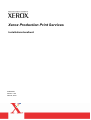 1
1
-
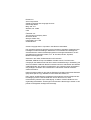 2
2
-
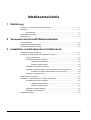 3
3
-
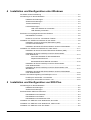 4
4
-
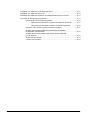 5
5
-
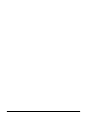 6
6
-
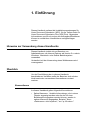 7
7
-
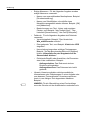 8
8
-
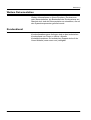 9
9
-
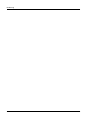 10
10
-
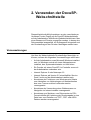 11
11
-
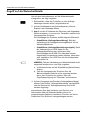 12
12
-
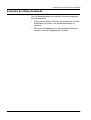 13
13
-
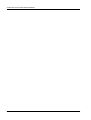 14
14
-
 15
15
-
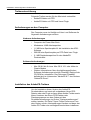 16
16
-
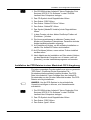 17
17
-
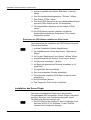 18
18
-
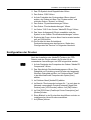 19
19
-
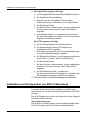 20
20
-
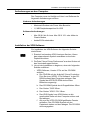 21
21
-
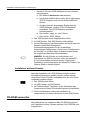 22
22
-
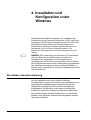 23
23
-
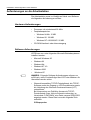 24
24
-
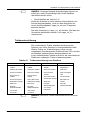 25
25
-
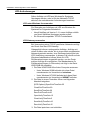 26
26
-
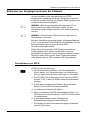 27
27
-
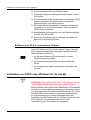 28
28
-
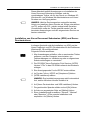 29
29
-
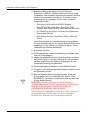 30
30
-
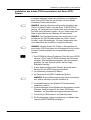 31
31
-
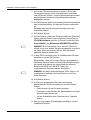 32
32
-
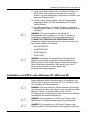 33
33
-
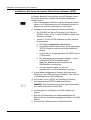 34
34
-
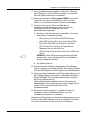 35
35
-
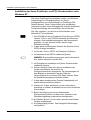 36
36
-
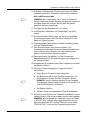 37
37
-
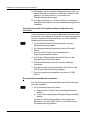 38
38
-
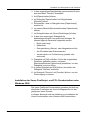 39
39
-
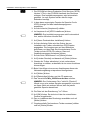 40
40
-
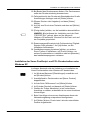 41
41
-
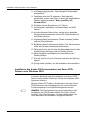 42
42
-
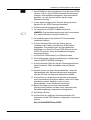 43
43
-
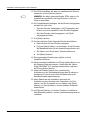 44
44
-
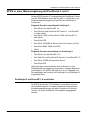 45
45
-
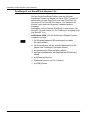 46
46
-
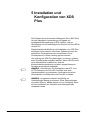 47
47
-
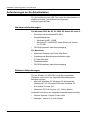 48
48
-
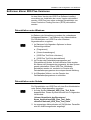 49
49
-
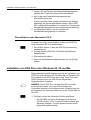 50
50
-
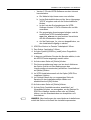 51
51
-
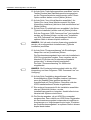 52
52
-
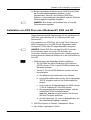 53
53
-
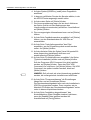 54
54
-
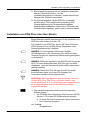 55
55
-
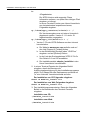 56
56
-
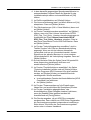 57
57
-
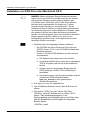 58
58
-
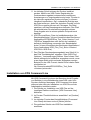 59
59
-
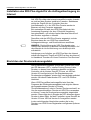 60
60
-
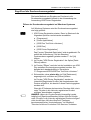 61
61
-
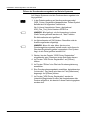 62
62
-
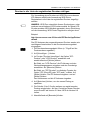 63
63
-
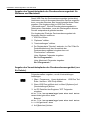 64
64
-
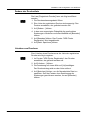 65
65
-
 66
66
Xerox 100/100MX Installationsanleitung
- Kategorie
- Typ
- Installationsanleitung
Verwandte Artikel
-
Xerox 100/100MX Installationsanleitung
-
Xerox 100/100MX Benutzerhandbuch
-
Xerox 100/100MX Bedienungsanleitung
-
Xerox NUVERA 100 Installationsanleitung
-
Xerox 6050 Benutzerhandbuch
-
Xerox 100/100MX Benutzerhandbuch
-
Xerox C118 Benutzerhandbuch
-
Xerox WorkCentre 7655/7665/7675 Installationsanleitung
-
Xerox 5645/5655 Installationsanleitung
-
Xerox M750 Installationsanleitung